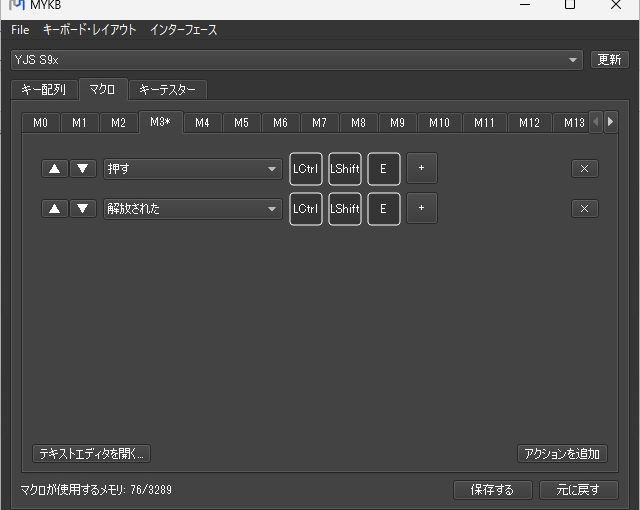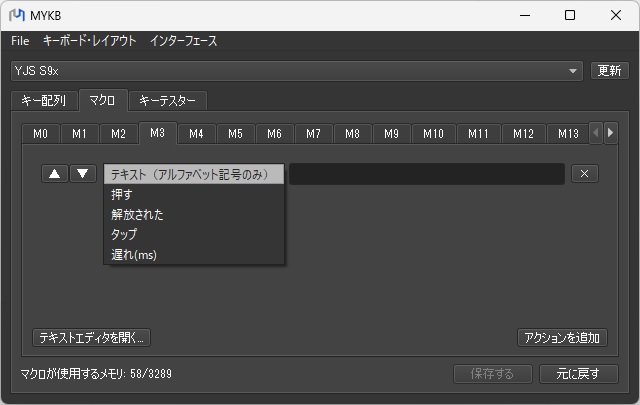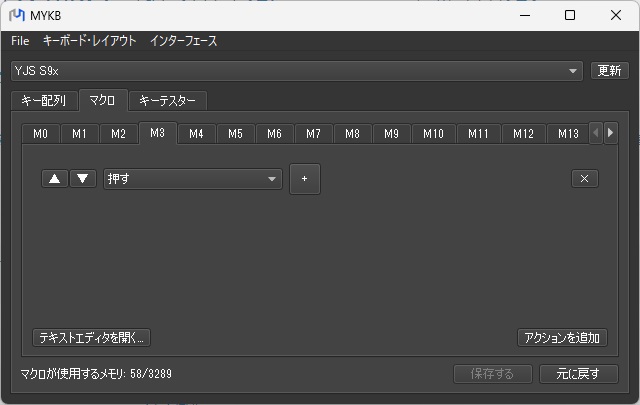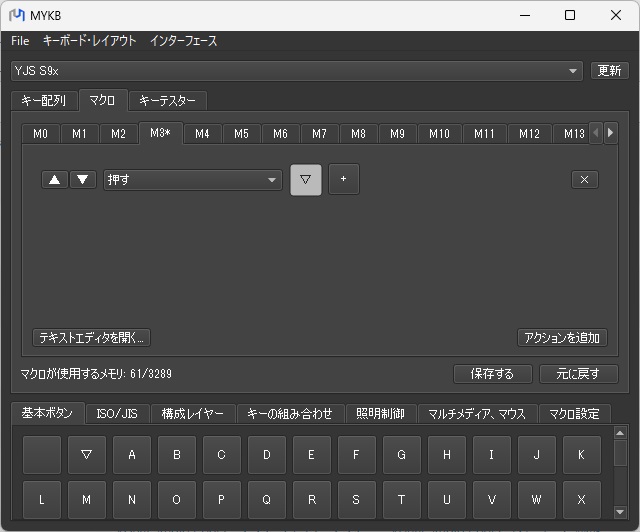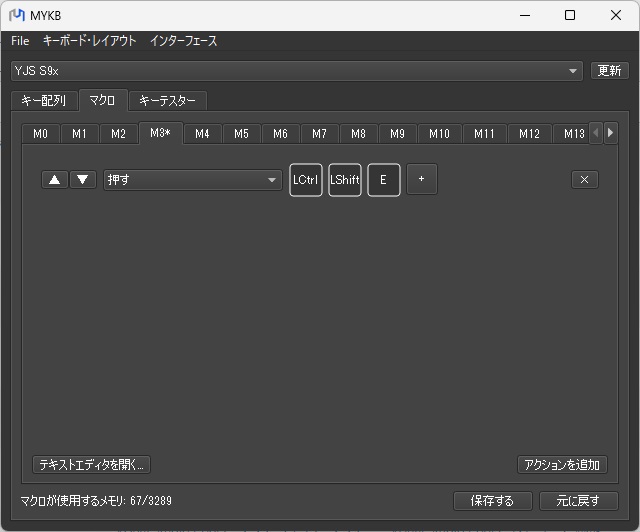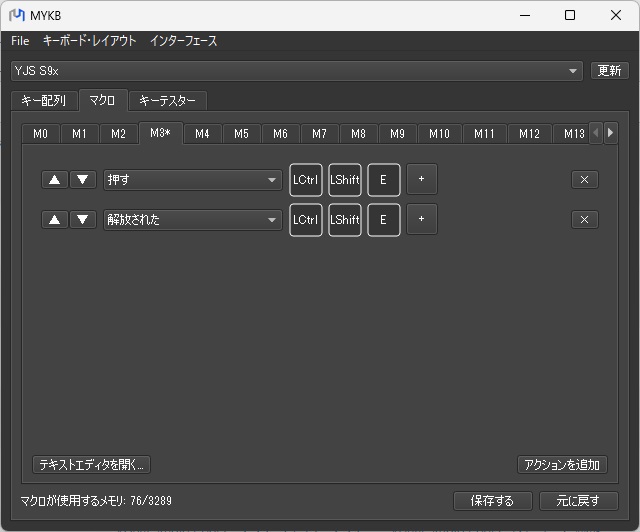Amazonセールで購入した、RGBバックライトでマクロまで組める片手キーボード「Koolertron ノブ付き 9キー片手キーボード(AMAG19)」の設定アプリ「MYKB」でマクロを設定する際の注意点です。
Koolertron 9キー 片手キーボード
本体の開封レビューは別記事をご覧ください。
マクロ設定
設定アプリ「MYKB」を利用することで、「Razer」などゲーミングキーボードでは必須となっているマクロ機能が使えます。
ただし「Razer Synapse」のような高機能ではないので、ある程度の制限と注意する点があります。
具体的に、「MYKB」のマクロ設定は次の手順で行えます。
1.[MYKB]アプリの[マクロ]タブを選択します。
2. 設定するマクロ[M0]~[M15]のいずれかのタブを選択して[アクションを追加]をクリックします。
3.追加された[テキスト(アルファベット記号のみ)]リストを開いて、一覧から設定する動作を選択します。
- テキスト(アルファベット記号のみ):カーソルの位置にテキストを入力する。
- 押す:特定のキーを押し込んだ状態にする。
- 解放された:特定のキーを解放状態にする。
- タップ:特定のキーがクリック(タップ)された状態
- 遅れ:次のアクションが動作するまでの待ち時間(ミリ秒単位)
4.[押す]を選択した場合には[+]をクリックします。
5. 追加された[▽]をクリックして表示されたキーリストから対象のキーを選択します。([+]をクリックして対象のキーを増やすことが可能です)
6. こんな感じで、2つ以上の種類のキーを同時に押す設定が行えます。
7. [押す]を設定した場合には、再度[アクションを追加]をクリックして追加された行で[解放された]を選択して同じキーを設定しておく必要があります。([解放された]アクションが設定されていない場合、キーが押しっぱなしになってしまうので注意が必要です)
8. 最後に[保存する]をクリックして設定内容を保存します。
未保存の状態でアプリを終了しても警告メッセージも表示されないため、設定が消えてしまうリスクもあるので、アクションを追加したら保存することをオススメします。
まとめ
今回は、Koolertron ノブ付き 9キー片手キーボード(AMAG19) の設定アプリのマクロ設定について調べてみました。
特定のキーを押す、離すの他に「テキスト入力」や、ミリ秒単位で待ち時間が設定できるため、ゲーミング用途としても利用ができそうなマクロです。
ただしマクロの記録など簡単にマクロ設定を行う機能は乏しいので、マウスでポチポチとキー設定を根気よく設定する必要があります。
Koolertron ノブ付き 9キー片手キーボード(AMAG19)の[MYKB]のマクロ機能が気になる方の参考になれば幸いです。
スポンサーリンク
最後までご覧いただき、ありがとうございます。